win7怎么操控远程桌面|win7远程桌面操作方法
时间:2017-04-10 来源:互联网 浏览量:
win7系统远程桌面控制需要设置两台联网的电脑,但一些新用户可能不知如何连接设置,为此,下面小编介绍win7怎么操控远程桌面,具体如下。
win7远程桌面操作方法:
一、在被连接上的电脑设置:
第一,在计算机图标右击,选择属性,在打开的“系统”窗口点击“远程设置”,在弹出的系统属性中的的“远程”选项窗口中选择“允许运行任意版本远程桌面的计算机连接”。

第二,进入“控制面板”选择“用户账户和家庭安全”,给这台需要被登录的计算机设置账户密码。注意:被登录的计算机都要需要设置账户密码才可以通过远程桌面来连接。
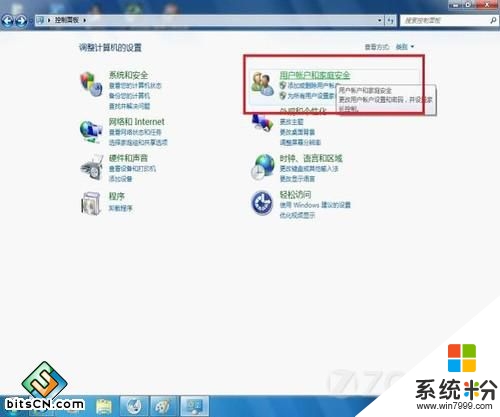
第三,点击”用户账户“这个选项,进入”用户账户“选项后,点击”为您的账户创建密码“选项,在提示框中输入您想要使用的密码后,点击”创建密码“按钮。
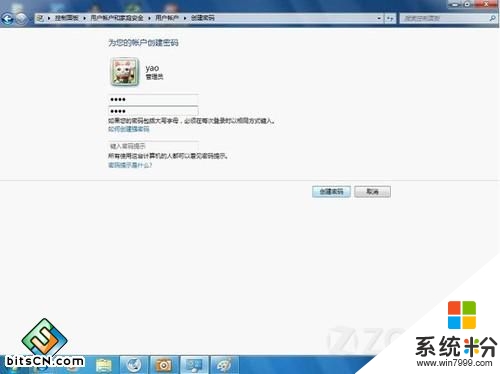
二、另一联网电脑上的设置:
第一,另外一台计算机上,点击左下角的开始图标,在搜索框中输入命令”MSTSC“,点击打开。在弹出的对话框中输入需要连接的计算机的IP地址,然后点击“连接”。

第二,点击连接后,又会弹出一个窗口,这时输入刚才设定好的账户密码,点击“确定”。确定后,你的计算机显示器上就出现了另外一台计算机的桌面,远程桌面连接成功了。

不知道【win7怎么操控远程桌面】的话,按照以上的内容来设置即可。还有其他的类似问题或者电脑系统下载后安装使用的疑问都欢迎上系统粉查看解决的方法。
我要分享:
相关教程
- ·win7怎么开启远程桌面 win7开启远程桌面的方法
- ·使用IPAD远程控制Win7桌面的方法 如何使用IPAD远程控制Win7桌面
- ·win7打开远程桌面快捷键 win7远程桌面开启方法
- ·WIN7远程桌面怎么连接 WIN7远程桌面如何连接
- ·Win7远程桌面连接不上怎么办|win7远程桌面连接方法
- ·Win7系统远程桌面连接想要关闭如果操作 用什么方法可以把Win7系统远程桌面连接给关闭
- ·win7系统电脑开机黑屏 Windows7开机黑屏怎么办
- ·win7系统无线网卡搜索不到无线网络 Win7电脑无线信号消失怎么办
- ·win7原版密钥 win7正版永久激活密钥激活步骤
- ·win7屏幕密码 Win7设置开机锁屏密码的方法
Win7系统教程推荐
- 1 win7原版密钥 win7正版永久激活密钥激活步骤
- 2 win7屏幕密码 Win7设置开机锁屏密码的方法
- 3 win7 文件共享设置 Win7如何局域网共享文件
- 4鼠标左键变右键右键无法使用window7怎么办 鼠标左键变右键解决方法
- 5win7电脑前置耳机没声音怎么设置 win7前面板耳机没声音处理方法
- 6win7如何建立共享文件 Win7如何共享文件到其他设备
- 7win7屏幕录制快捷键 Win7自带的屏幕录制功能怎么使用
- 8w7系统搜索不到蓝牙设备 电脑蓝牙搜索不到其他设备
- 9电脑桌面上没有我的电脑图标怎么办 win7桌面图标不见了怎么恢复
- 10win7怎么调出wifi连接 Win7连接WiFi失败怎么办
Win7系统热门教程
- 1 win7稳定版系统自定义文本大小的方法
- 2 win7旗舰版32位系统下载电脑屏幕保护功能设置的方法 win7旗舰版32位系统下载电脑屏幕保护功能如何设置
- 3 Win7怎么屏蔽qq广告弹窗|win7去哪关闭qq广告的方法
- 4Win7 32位和64位怎么查看支持最大内存,win7支持最大内存查看方法
- 5win7 笔记本无法创建新用户怎么回事
- 6怎样为win7C盘减负 清理win7C盘的方法有哪些
- 7windows7蓝牙驱动怎么安装|windows7蓝牙驱动安装教程
- 8中关村win7系统电脑搜索文件无果要如何处理 中关村win7系统电脑搜索文件无果要处理的方法有哪些
- 9win7局域网怎么连接打印机|win7局域网连接打印机的方法
- 10win7电脑怎样内外网同时上 win7电脑内外网同时上的方法有哪些
最新Win7教程
- 1 win7系统电脑开机黑屏 Windows7开机黑屏怎么办
- 2 win7系统无线网卡搜索不到无线网络 Win7电脑无线信号消失怎么办
- 3 win7原版密钥 win7正版永久激活密钥激活步骤
- 4win7屏幕密码 Win7设置开机锁屏密码的方法
- 5win7怎么硬盘分区 win7系统下如何对硬盘进行分区划分
- 6win7 文件共享设置 Win7如何局域网共享文件
- 7鼠标左键变右键右键无法使用window7怎么办 鼠标左键变右键解决方法
- 8windows7加密绿色 Windows7如何取消加密文件的绿色图标显示
- 9windows7操作特点 Windows 7的特点有哪些
- 10win7桌面东西都没有了 桌面文件丢失了怎么办
